软件产品

软件产品

如何裁剪PDF页边距?PDF文件特别适合考研学生党进行文献阅读、注释及翻译等操作。那么如果有需要打印PDF文件的时候,该如何裁剪PDF页边距呢?想要调整PDF页边距就需要对页面大小进行设置,具体设置的地方下面小编会详细讲解。

其实调整PDF页边距的操作设置位置不难找,只需要熟练PDF编辑器的功能区分布,就可以快速调整PDF页边距。那么接下来如何裁剪PDF页边距呢?只要找到调整设置页面,就可以随意对PDF页边距进行调整。想要获得此项技能的小伙伴,可以继续观看下面的教程学习。
首先需要下载【福昕PDF编辑器】,下载完毕,安装在电脑上即可。双击打开【福昕PDF编辑器】,点击打开,将需要裁剪页面的PDF打开。

大家在打开PDF文件之后,在菜单导航栏的“页面管理”下找到“裁剪页面”的选项,点击之后就可以对PDF文件进行裁剪了。
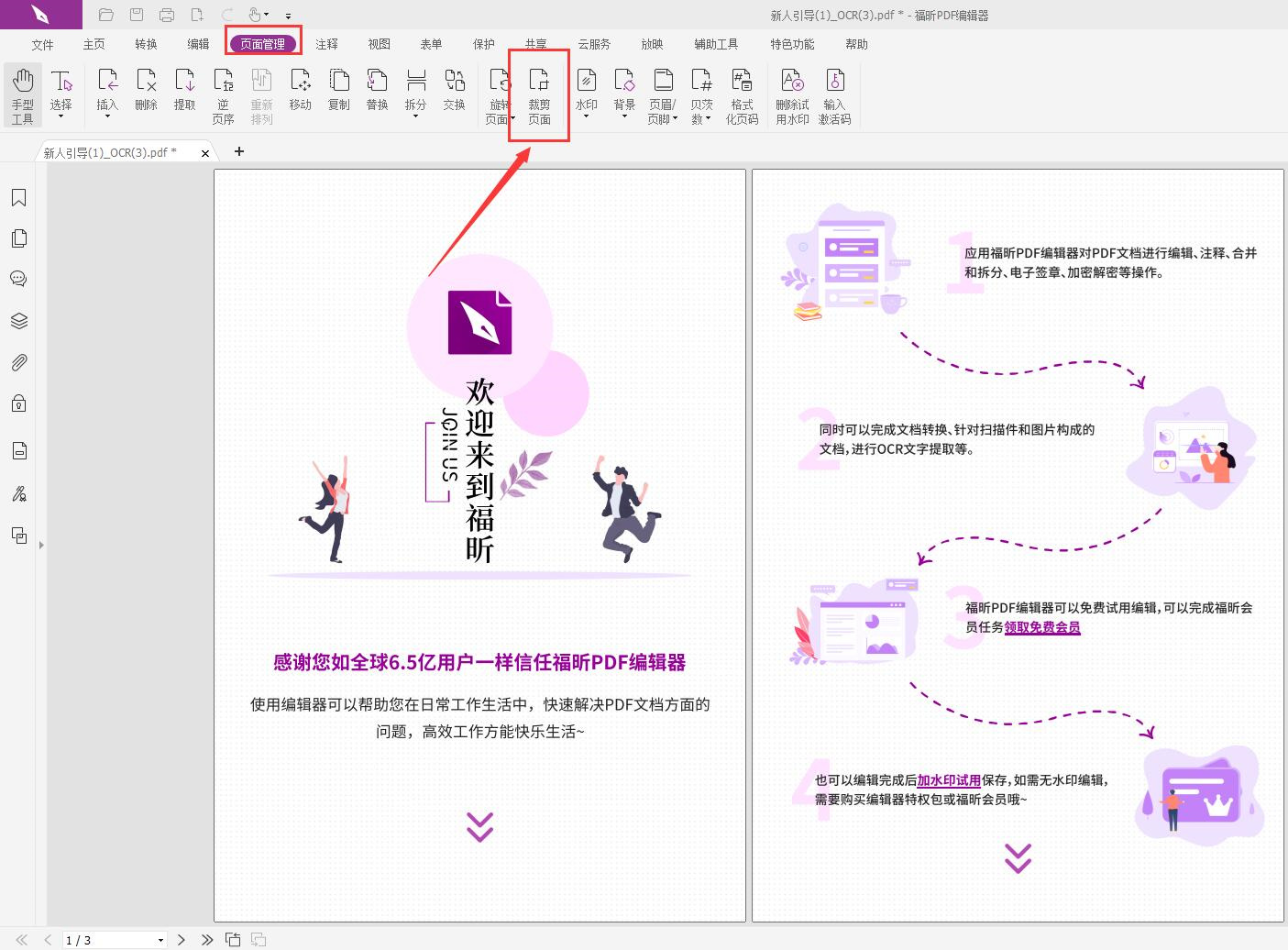
我们接下来要进行裁剪页面边距的操作,先拖拽一个框来设置新的页面边距。然后双击框内任意位子,打开“设置页面尺寸”的界面。


关于PDF裁剪页边距怎么办和PDF怎么裁剪页边距的操作方法,已经在上面完整地描述了一遍。这个方法一定是要知道的!以上就是小编为大家介绍的方法了,希望对大家有帮助。
本文地址:https://www.foxitsoftware.cn/company/product/8868.html
版权声明:除非特别标注,否则均为本站原创文章,转载时请以链接形式注明文章出处。